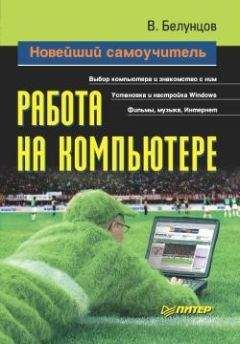Выбирая тип процессоров, в случае с AMD сегодня стоит обратить внимание лишь на модели Athlon XP Barton. Для процессоров Intel существует выбор между моделями Pentium 4 и Celeron. Процессоры Celeron менее производительны в основном из-за меньшего размера кэш-памяти. Соответственно, эта модель дешевле. Однако для задач, которые не являются ресурсоемкими (например, для офисных приложений) использование процессоров Celeron выгоднее, так как в данном случае разница в производительности с Pentium 4 будет почти незаметна. Если же компьютер предназначен для обработки видеопотоков или баз данных, Pentium 4 с той же тактовой частотой существенно выигрывает в скорости работы по сравнению с Celeron.
Одним из основных показателей процессора является его тактовая частота. Сегодня на компьютерном рынке присутствуют процессоры с частотой от 1000 до 3200 МГц. Конечно, от данной характеристики зависит скорость работы всей системы, но все же часто многие преувеличивают роль тактовой частоты. Другие факторы, например объем оперативной памяти, не менее важны. Например, если купить очень мощный процессор и поставить мало оперативной памяти, то все преимущества быстрого процессора будут незаметны.
При покупке процессоров компании AMD имейте в виду, что в их маркировке указана не тактовая частота, а рейтинг, который означает скорость работы процессора в сравнении с процессорами Pentium. Реальная тактовая частота процессоров AMD всегда меньше значения рейтинга. Например, Athlon XP 2400+ на самом деле работает на частоте около 1,7 ГГц, а вовсе не 2,4 ГГц, как можно подумать, исходя из его названия.
Материнская плата
Материнская плата обычно прикреплена винтами к правой стенке корпуса системного блока (рис. 1.12). Она является одним из основных элементов компьютерной системы. Материнская плата обеспечивает обмен информацией между устройствами с помощью различных шин: системной, памяти и т. д. Также на материнской плате содержатся разъемы для подключения различных устройств.
Рис. 1.12. Материнская плата.
На материнской плате расположена микросхема BIOS – базовая система ввода-вывода, которая обеспечивает первоначальную загрузку компьютера и возможность ввода-вывода информации. Здесь также находятся контроллеры FDD и IDE. Первый обеспечивает обмен информацией с приводом гибких дисков, а второй предназначен для подключения устройств стандарта IDE, среди которых могут быть жесткие диски, приводы компакт-дисков и DVD и т. д. Обычно IDE-контроллер имеет два канала, каждый из которых позволяет подключать по два устройства.
Как правило, на материнской плате также располагаются контроллеры параллельного и последовательного портов, через которые совершается обмен информацией с внешними устройствами (принтером, модемом и т. д.), контроллер клавиатуры с внешним разъемом, специальные разъемы для подключения процессора, памяти, плат расширения и т. д.
Материнскую плату следует подбирать, исходя из выбранного типа процессора. Одной из основных характеристик любой материнской платы является чипсет, на котором она основана. Для процессоров Intel Pentium 4 с тактовой частотой 2400, 2600 и 3000 МГц, а также некоторых других, можно посоветовать приобрести материнскую плату на основе чипсета i865, i915 или i925 с поддержкой технологии Hyperthreading. С помощью данной технологии можно заставить работать компьютер как двухпроцессорную машину, распараллелив задачи на два виртуальных процессора. Это позволяет в полной мере использовать мощность современных процессоров, которые в других случаях, как правило, большую часть времени простаивают, ожидая поступления информации от более медленных устройств.
Еще одной важной характеристикой материнской платы является тактовая частота системной шины. Например, если выбран процессор, рассчитанный на работу с системной шиной 800 МГц, то нужно выбирать материнскую плату с поддержкой такой же частоты.
Чипсеты материнских плат обычно рассчитаны на определенный тип процессора. Выбрав процессор и соответствующий чипсет, можно выбирать материнскую плату, исходя из других ее характеристик. Например, обратите внимание на наличие интегрированного звука или сетевой карты. В некоторых случаях неплохим вариантом будет приобретение материнской платы с интегрированным видеоадаптером, так как это избавит от необходимости покупать отдельно видеокарту. Можно также обратить внимание на наличие контроллера SATA (Serial ATA), скорости обычных IDE-контроллеров, к которым будут присоединяться жесткие диски и приводы компакт-дисков и DVD и т. д.
Оперативная память
Модули памяти (рис. 1.13) бывают нескольких типов, для каждого из которых нужен особый разъем на материнской плате.
Рис. 1.13. Модуль памяти SDRAM.
Ранее в компьютерах применяли модули памяти следующих типов: 72-контактный (или 30-контактный) модуль SIMM для памяти DRAM и 168-контактный DIMM для памяти SDRAM, которая работала в шесть-семь раз быстрее. Память SDRAM работает на частотах 66, 100 или 133 МГц.
Сегодня практически единственным типом оперативной памяти, который является разумным выбором, можно назвать DDR SDRAM. При выборе модулей памяти следует обратить внимание на тактовую частоту, на которой они могут работать. Например, если частота вашей системной шины 800 МГц, то имеет смысл выбрать модули памяти, рассчитанные на частоту 400 МГц, а если частота системной шины 533 МГц, то вполне достаточно приобрести те, которые работают на частоте 333 МГц. Применяется также более быстрая, но существенно более дорогая память DDR2 SDRAM.
Если ваша система поддерживает технологию Hyperthreading, логичным выбором станет покупка двух раздельных модулей памяти, так как они смогут работать параллельно. В противном случае более скоростным и экономичным решением будет приобретение одного более емкого модуля памяти.
В современных системах не имеет смысла устанавливать меньше 256 Мбайт памяти. Для специфических задач может потребоваться ее увеличение до 512 или 768 Мбайт, а при работе с ресурсоемкими приложениями, такими, как обработка видео или трехмерное моделирование, – до 1 Гбайт и больше. При этом не забудьте убедиться, что материнская плата поддерживает нужный объем памяти.
Видеоадаптер
Видеоадаптер (рис. 1.14) является единственной обязательной платой расширения. Без него компьютер просто не будет работать. Конечно, это не касается случаев, когда на материнской плате имеется соответствующее интегрированное решение. Однако такой вариант можно посоветовать, только если вам крайне необходимо сэкономить. В любом другом случае лучше приобрести отдельный видеоадаптер.
Рис. 1.14. Видеоадаптер.
Если вам необходимо иметь записывающий привод компакт-дисков или DVD, но при этом предполагается также интенсивная работа с приводом в режиме чтения (например, запуск игр с компакт-диска), то лучше приобрести два привода: один только для считывания информации, а другой – для записи.
Видеоадаптер – устройство, преобразующее информацию, поступающую из компьютера, в видеосигналы для последующей передачи на монитор или телеэкран. От видеоадаптера во многом зависит комфортность работы за компьютером. Ведь если экран монитора, к примеру, часто мерцает, то через час работы у вас заболит голова или просто ухудшится работоспособность. Эффект мерцания возникает, если частота обновления экрана меньше 60 Гц, то есть изображение полностью перерисовывается менее 75 раз в секунду. Хороший видеоадаптер должен поддерживать частоту обновления 85 Гц и более при высоком экранном разрешении (не менее чем 1024 х 768) и поддержке большого количества цветов (например, в режиме True Color). Полностью возможности видеоадаптера определяют только цветность, так как частота обновления и разрешение зависят также от монитора. Если на видеоадаптере задать режим, не поддерживающийся монитором, то на экране вы увидите мерцающие полосы и т. п. В Windows предусмотрена предварительная проверка перед сменой режима. Но все-таки иногда она может сработать неправильно. В этом случае при загрузке графической оболочки Windows все время будет переходить в такой режим, и вернуться к нормальному изображению для неподготовленного пользователя будет непросто. Если вы с этим столкнетесь, попробуйте воспользоваться режимом защиты от сбоев системы Windows. Для этого при загрузке системы нажмите клавишу F8 сразу после начала ее загрузки и из стартового меню выберите Режим защиты от сбоев или Безопасный режим. В системе Linux можно просто перейти на другой виртуальный терминал с помощью, например, сочетания Ctrl+Alt+F1 и отредактировать файл настройки графического режима.
Сегодня все видеоадаптеры можно разделить на две группы – базирующиеся на чипах от ATI и nVidia. Вторые на данный момент более популярны.
Если компьютер предназначается для игр, в которых большую роль играет прорисовка трехмерных изображений, то лучше не экономить и выбрать видеоадаптер на основе как минимум чипа GeForce FX. Для более скромных задач подойдет GeForce 4 или даже его усеченный вариант – GeForce 4 MX.